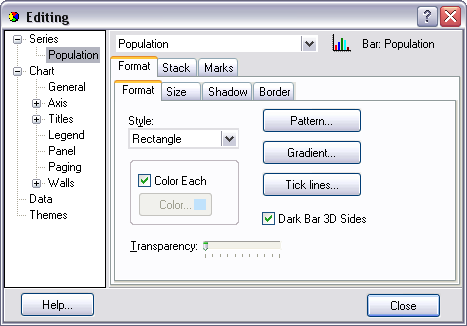La deuxième page de l’assistant de création de diagrammes vous permet de contrôler certaines propriétés générales du diagramme, quel que soit le type de diagramme ou la source de données.
Sélection
- Définissez le mode de gestion des sélections dans les diagrammes.
Par défaut, toutes les entrées dans la source de données sont affichées dans le diagramme et les sélections sont mises en surbrillance. Il est également possible de n’afficher que les données sélectionnées dans les diagrammes.
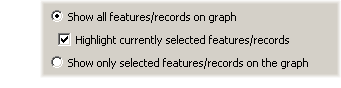
Propriétés générales
- Vous pouvez modifier le titre du diagramme dans les propriétés générales du diagramme. Vous pouvez également y ajouter un en-tête, qui sera inséré au bas du diagramme.
- Cochez la case Graph in 3D view (Diagramme en vue 3D) pour afficher le diagramme avec un effet 3D extrudé.
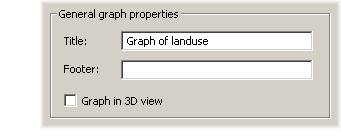
Légende
- Cochez ou décochez la case Graph legend (Légende du diagramme) pour rendre la légende du diagramme disponible ou non. Cette option est activée par défaut sur la plupart des types de diagramme.
- Ajoutez le texte du titre dans la zone de texte Title (Titre). La légende du diagramme, par défaut, n’a pas de titre.
- Vous pouvez positionner la légende à gauche, à droite, en haut ou en bas du diagramme à l’aide du contrôle Position. L’emplacement par défaut est à droite du diagramme.
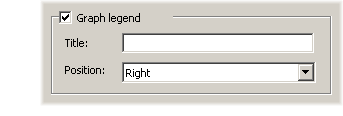
Axes
- Le diagramme possède quatre axes gérés avec les onglets Left (Gauce), Right (Droite), Bottom (Bas) et Top (Haut) situés sous Axis Properties (Propriétés des axes).
- La case à cocher Visible détermine l’axe qui sera étiqueté avec les valeurs.
- Dans le contrôle Title (Titre), vous pouvez saisir le texte à utiliser comme nom de chaque axe.
- La case à cocher Logarithmic (Logarithmique) permet de réaliser des diagrammes de type semi-log et log-log sur chaque axe.
Les diagrammes logarithmiques sont souvent utilisés pour compresser de grandes plages de données et en l’absence de relations non linéaires entre les valeurs.
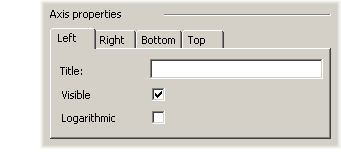
Terminer le diagramme
Lorsque vous cliquez sur Finish (Terminer), le diagramme terminé s’affiche.
Une fois créés, les diagrammes peuvent ensuite être modifiés à tout moment dans les boîtes à de dialogue Properties (Propriétés) et Advanced Properties (Propriétés avancées).
Propriétés avancées
La configuration des propriétés avancées vous permet de mieux contrôler l’apparence du diagramme que la configuration proposée dans Graph Wizard (Assistant de création de diagramme).
Vous pouvez accéder à la boîte de dialogue Advanced Properties (Propriétés avancées) en cliquant avec le bouton droit sur un graphique ou en cliquant sur Advanced Properties (Propriétés avancées). Vous pouvez également ouvrir la boîte de dialogue dans la fenêtre Graph Manager (Gestionnaire de diagrammes).